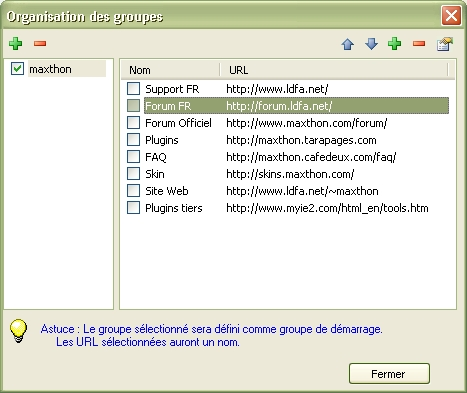« Caractéristique : Groupes » : différence entre les versions
Aucun résumé des modifications |
mAucun résumé des modifications |
||
| (7 versions intermédiaires par 2 utilisateurs non affichées) | |||
| Ligne 1 : | Ligne 1 : | ||
__TOC__ | |||
Un groupe est une collection d'adresses URL avec laquelle les utilisateurs de Maxthon peuvent ouvrir certaines pages Web en une seule fois. | |||
== | ==Vous pouvez créer les groupes de 3 manières différentes :== | ||
=== - À partir des options de Maxthon=== | |||
Allez dans le menu '''Groupes -> Organiser les groupes...''', cela ouvrira la boîte de dialogue '''Organiser les groupes'''. | |||
[[image:ch09-07.png]] | |||
Cliquez sur l'icône '+' verte (à gauche) pour créer un nouveau groupe, donnez-lui un nom et vous pourrez ensuite ajouter des adresses URL à ce groupe à l'aide de l'autre icône verte (à droite). Pour renommer le groupe, cliquez deux fois sur son nom (comme lorsque vous renommez un fichier dans l'Explorateur Windows) et appuyez sur Entrée lorsque vous avez terminé.<br /> | |||
Vous pouvez déplacer les adresses URL d'un groupe à l'autre en glissant/déplaçant l'URL au dessus du nom du groupe.<br /> | |||
Vous pouvez également ouvrir une URL d'un groupe dans un nouvel onglet en double-cliquant dessus.<br /> | |||
=== - À partir du menu Groupes=== | |||
Allez dans le menu '''Groupes -> Enregistrer les onglets en cours comme groupe..''', Maxthon ouvrira une boîte de dialogue '''Enregistrer sous''' où vous devrez saisir le nom du nouveau groupe et cliquer sur Enregistrer.<br/> | |||
=== - À partir du menu contextuel de l'onglet=== | |||
== - | Cliquez-droit sur l'onglet et allez dans '''Envoyer vers -> Groupes > [liste des groupes]''' et sélectionnez le groupe dans la liste dans lequel vous voulez ajouter l'onglet en cours.<br /> | ||
<br> | |||
{| style="color:#FF6600; background:#FFF6E0; border: 1px solid #FF9900" | {| style="color:#FF6600; background:#FFF6E0; border: 1px solid #FF9900" | ||
| Maxthon | | [[image:tip.png]] Les groupes de Maxthon sont compatibles avec les groupes de Netcaptor ce qui signifie que vous pouvez transférer vos fichiers groupes *.Cgp dans le répertoire des groupes de Maxthon. | ||
|} | |} | ||
= | ==Utilisation des groupes :== | ||
Lorsque vous voulez ouvrir un groupe, allez dans le menu Groupes et cliquez sur le groupe que vous souhaitez ouvrir. | |||
[[image:ch09-06.png]] | |||
À partir du même menu, si vous voulez ouvrir une URL spécifique du groupe, cliquez droit sur son nom pour ouvrir la liste des URL et cliquez sur celle que vous voulez ouvrir, ainsi vous n'avez plus besoin de votre barre des Favoris ;-). Vous pouvez également configurer un groupe en tant que groupe de démarrage en cochant la case devant le nom du groupe dans la boîte de dialogue '''Organisation des groupes'''. Ensuite, vous pouvez aller dans le menu '''Options de Maxthon -> Général -> Au démarrage''' et sélectionner '''Ouvrir le groupe de démarrage''' comme mode de démarrage. | |||
{| style="color:#FF6600; background:#FFF6E0; border: 1px solid #FF9900" | {| style="color:#FF6600; background:#FFF6E0; border: 1px solid #FF9900" | ||
| | | [[image:tip.png]] Si vous n'aimez pas que vos groupes soient tous ouverts en une seule fois, vous pouvez modifier l''''Intervale entre chaque ouverture''' du menu '''Options de Maxthon -> Onglet -> Général'''. | ||
|} | |} | ||
<center> '''<''' [[ | <center> '''<''' [[Caractéristique : Outils externes]] | [[Caractéristiques de Maxthon|Index]] | [[Accueil]] '''>''' </center> | ||
Dernière version du 2 juillet 2008 à 14:36
Un groupe est une collection d'adresses URL avec laquelle les utilisateurs de Maxthon peuvent ouvrir certaines pages Web en une seule fois.
Vous pouvez créer les groupes de 3 manières différentes :
- À partir des options de Maxthon
Allez dans le menu Groupes -> Organiser les groupes..., cela ouvrira la boîte de dialogue Organiser les groupes.
Cliquez sur l'icône '+' verte (à gauche) pour créer un nouveau groupe, donnez-lui un nom et vous pourrez ensuite ajouter des adresses URL à ce groupe à l'aide de l'autre icône verte (à droite). Pour renommer le groupe, cliquez deux fois sur son nom (comme lorsque vous renommez un fichier dans l'Explorateur Windows) et appuyez sur Entrée lorsque vous avez terminé.
Vous pouvez déplacer les adresses URL d'un groupe à l'autre en glissant/déplaçant l'URL au dessus du nom du groupe.
Vous pouvez également ouvrir une URL d'un groupe dans un nouvel onglet en double-cliquant dessus.
Allez dans le menu Groupes -> Enregistrer les onglets en cours comme groupe.., Maxthon ouvrira une boîte de dialogue Enregistrer sous où vous devrez saisir le nom du nouveau groupe et cliquer sur Enregistrer.
Cliquez-droit sur l'onglet et allez dans Envoyer vers -> Groupes > [liste des groupes] et sélectionnez le groupe dans la liste dans lequel vous voulez ajouter l'onglet en cours.
Utilisation des groupes :
Lorsque vous voulez ouvrir un groupe, allez dans le menu Groupes et cliquez sur le groupe que vous souhaitez ouvrir.
À partir du même menu, si vous voulez ouvrir une URL spécifique du groupe, cliquez droit sur son nom pour ouvrir la liste des URL et cliquez sur celle que vous voulez ouvrir, ainsi vous n'avez plus besoin de votre barre des Favoris ;-). Vous pouvez également configurer un groupe en tant que groupe de démarrage en cochant la case devant le nom du groupe dans la boîte de dialogue Organisation des groupes. Ensuite, vous pouvez aller dans le menu Options de Maxthon -> Général -> Au démarrage et sélectionner Ouvrir le groupe de démarrage comme mode de démarrage.